概要
- PhotoPrism は分散型の写真管理ツールです。
- このアプリには、顔検出などの AI 搭載機能が数多くあります。
- 画像にラベルを追加するなど、PhotoPrism でさまざまなツールを使用できます。
AI 搭載の分散型組織ツールである PhotoPrism を使用して、写真や動画を整理しましょう。PhotoPrism の入手方法、主な機能の使い方、今日の内容について説明します。また、ツールの使用料についても説明します。
PhotoPrism とは?
PhotoPrism は、写真や動画を整理して閲覧するための AI 搭載プログラムです。これは最高の自己ホスト型 Google フォトの代替品の 1 つであり、iCloud フォトと同様に機能します。主な違いは、PhotoPrism が特に Web3 を念頭に設計されていることです。
PhotoPrism は、Windows、Linux、Mac コンピューターで使用できます。また、iOS と Android 用のさまざまなアプリをダウンロードすることもできます。具体的には次のとおりです。
- PhotoSync (iOS および Android):スマートフォンから直接 PhotoPrism に画像をアップロードできます。
- GalleryPrism (Android):PhotoPrism にアップロードした写真を閲覧します。残念ながら、このアプリは現在 iOS では利用できません。
- Photo Map (Android):スマートフォンの写真の位置に基づいて閲覧します。この機能は iOS では利用できませんが、代わりに Apple Photos のマップ機能を使用できます。
PhotoPrism デスクトップアプリでは、画像のメタデータを変更したり、写真をお気に入りにマークしたり、その他多くのことができます。Adobe Bridge と非常によく似ています (Bridge の詳細については、Adobe Bridge とは何かの完全ガイドを参照してください)。
PhotoPrism の入手方法
PhotoPrism は、以下を含むいくつかのプログラムからコンピューターにダウンロードできます。
- Docker
- Raspberry Pi
- FreeBSD
- Digital Ocean
インストールプロセスは、PhotoPrism のダウンロード方法によって異なります。好みに応じて Raspberry Pi で PhotoPrism をインストールする方法に関する完全なガイドを用意しています。他のインストール手順については、PhotoPrism Web サイトのセットアップページを参照してください。
PhotoPrism の料金は?
Community と呼ばれる PhotoPrism の基本バージョンは完全に無料で、ほとんどの人にとって十分です。無制限のストレージ、完全なデータ所有権、定期的なアップデート、パブリックフォーラム、コミュニティチャット機能にアクセスできます。また、最も重要な w_y_z_I ツール、つまり顔認識、画像分類、NSFW 検出器にもアクセスできます。さらに、フィルターを使用したり、複数のメトリクス (場所や瞬間など) に基づいて閲覧したり、お気に入りの写真をフラグ付けしたりできます。
有料バージョンにアップグレードする場合でも、個人プランは非常に手頃な価格です。Essentials サブスクリプションは月額 2 ユーロ (約 2.20 ドル) から始まり、PhotoPrism Plus は月額 6 ユーロ (約 6.60 ドル) です。PhotoPrism のクラウドホスト版を好む場合は、月額 6.50 ドルの PikaPods を入手することもできます。これには柔軟なストレージが付属しています。有料の PhotoPrism サブスクリプションでは、位置の更新、3D ベクトルと衛星地図、その他の便利なツールを利用できます。
以下に、PhotoPrism の各バージョンで利用できる重要な機能の概要を示します。
| 機能 | 無料 | Essentials | Plus | PikaPods |
| JPEG、HEIC、PNG、RAW、GIF ファイル | はい | はい | はい | はい |
| データ所有権 | はい | はい | はい | はい |
| ビデオファイル | はい | はい | はい | はい |
| メタデータ編集 | はい | はい | はい | はい |
| 自己ホスティング | はい | はい | はい | いいえ |
PhotoPrism でできること
PhotoPrism では、写真を非公開としてマークしたり、ラベルを追加したりするなど、写真の整理に関するいくつかのアクションを実行できます。以下に、プラットフォームの最も重要な機能を使用するためのステップバイステップの手順を示します。
PhotoPrism に画像をアップロードする方法
PhotoPrism の機能について説明する前に、画像をアップロードする方法を知る必要があります。方法は簡単です。
- 上部のアップロードアイコンを選択します。矢印付きの雲のように見えます。
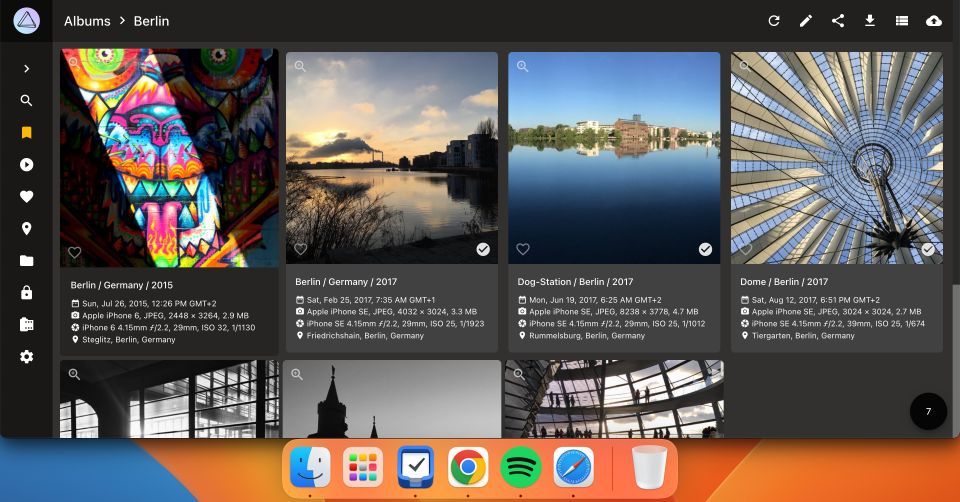
- ドロップダウンメニューを展開してアルバムを選択するか、新しいアルバムを作成します。
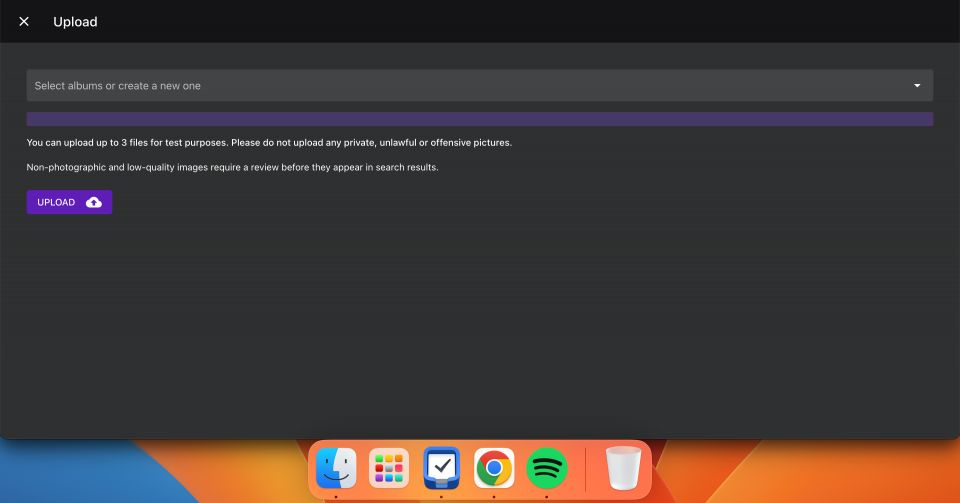
- 写真を追加する準備ができたらアップロードを選択します。次に、アップロードするファイルを選択します。
PhotoPrism で写真のメタデータを変更する方法
PhotoPrism では、写真の緯度と経度、画像名、写真を撮ったカメラなどを変更できます。以下の手順に従って、PhotoPrism で写真のメタデータやその他の重要な詳細を変更します。
- 編集する写真の詳細をクリックします。
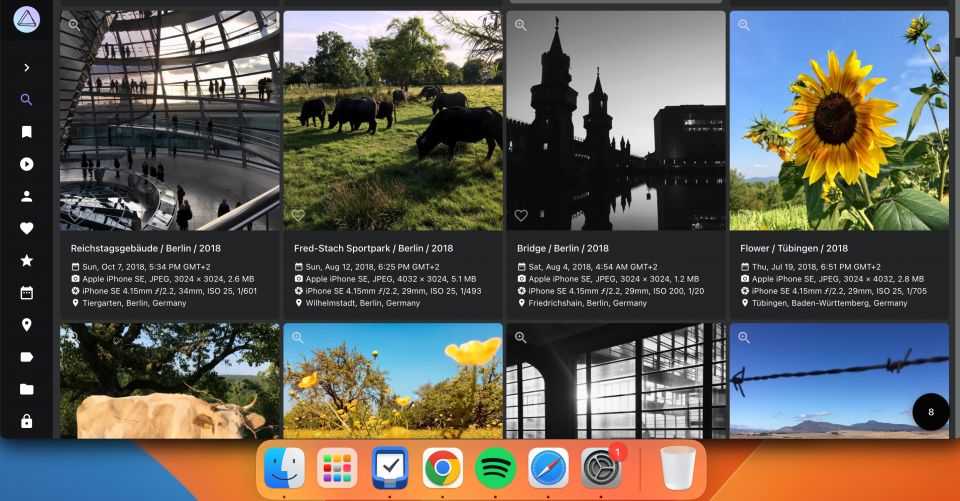
- 変更する各フィールドを編集します。
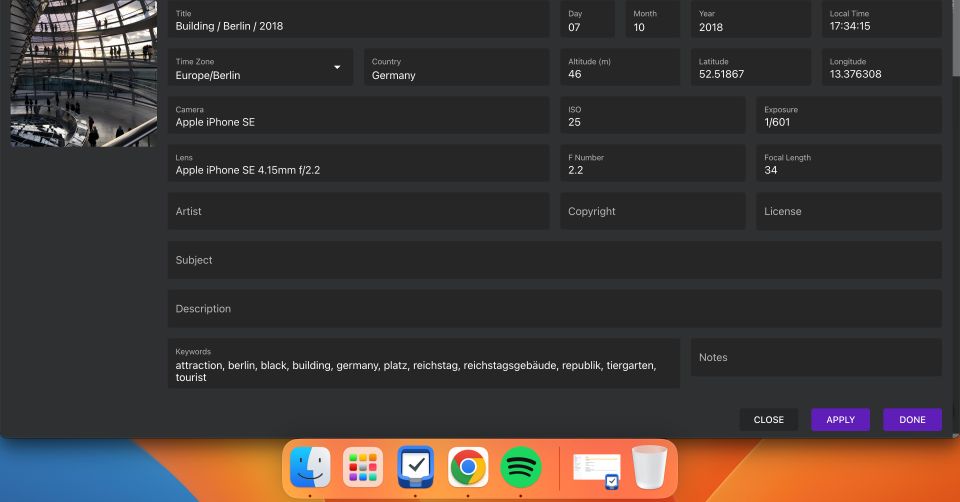
- ページの一番下までスクロールして適用をクリックします。PhotoPrism が変更を適用したことを確認した後、完了を選択します。
PhotoPrism アプリで画像にラベルを追加する方法
カタログを作成するにつれて、ラベルを使用すると画像を整理してフィルター処理するのがはるかに簡単になります。以下の手順を使用して、PhotoPrism で画像や動画にラベルを追加します。
- 調整したい画像を選択し、ラベルを選択します。
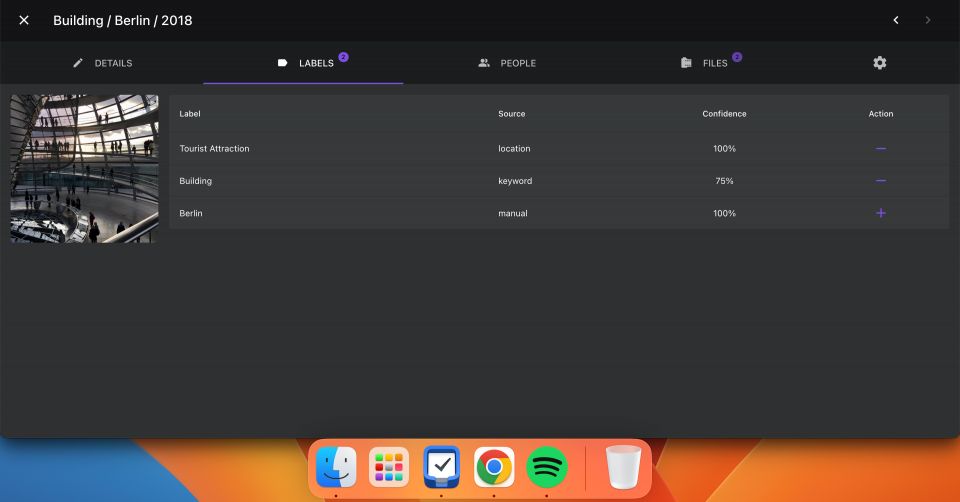
- 追加する新しいラベルを入力し、+ ボタンをクリックします。
スマートフォンから画像を整理したい場合は、Android 向けの最高のフォトマネージャーアプリのこのコンピレーションを確認してください。
PhotoPrism で場所別に画像を表示する方法
スマートフォンは通常、自動的に写真に場所を追加します。それが当てはまる場合でも、PhotoPrism 経由で場所を含める場合でも、アプリ内の地図で写真を簡単に表示できます。
- 左側のツールバーで場所を選択します。アイコンは位置ピンのように見えます。
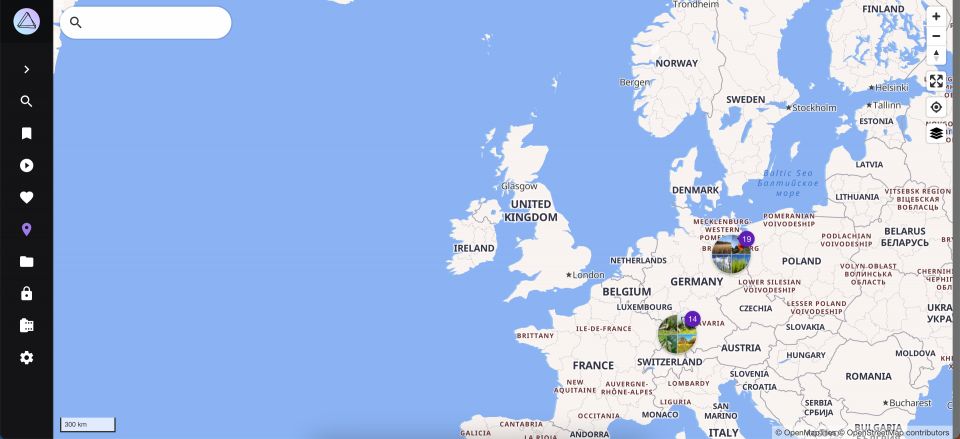
- 地図を閲覧し、画像を表示するさまざまな地域をクリックします。
- 画面の下部にエクスパンダーが表示されたら、虫眼鏡のアイコンを押して画像を最大化します。

PhotoPrism で写真を気に入るようにする方法
特に簡単にアクセスしたい写真を、お気に入りとして追加することで簡単に追加できます。
- お気に入りに追加する各写真の横にあるハートアイコンをタップします。
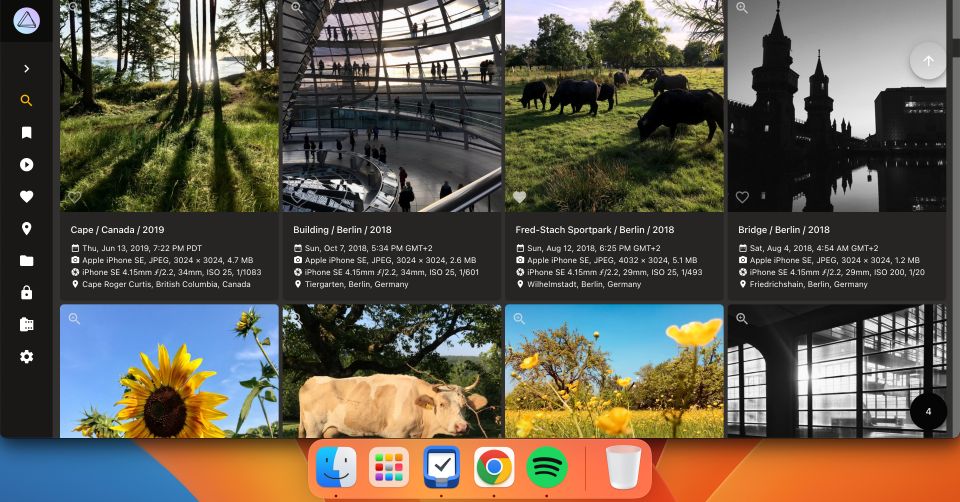
- 左側のツールバーにあるハートアイコンを選択してお気に入りの画像にアクセスします。

PhotoPrism で画像を非公開としてマークする方法
何らかの理由で写真を非公開としてマークしたい場合は、単に 1 つのトグルを調整する必要があります。方法は次のとおりです。
- 非公開としてマークする写真に移動します。
- 歯車アイコンをタップして設定にアクセスします。

- 非公開トグルをオンにします。
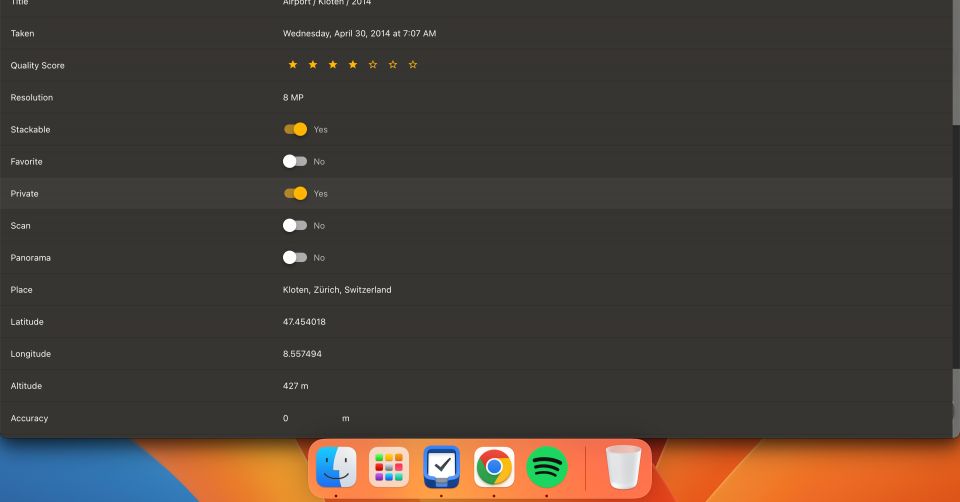
PhotoPrism で人物を検索する方法
PhotoPrism で写真を整理し始めると、 AI 顔検出機能が機能し、ライブラリ内のさまざまな人物に基づいて写真に簡単にアクセスできます。
- 人物タブをクリックします。
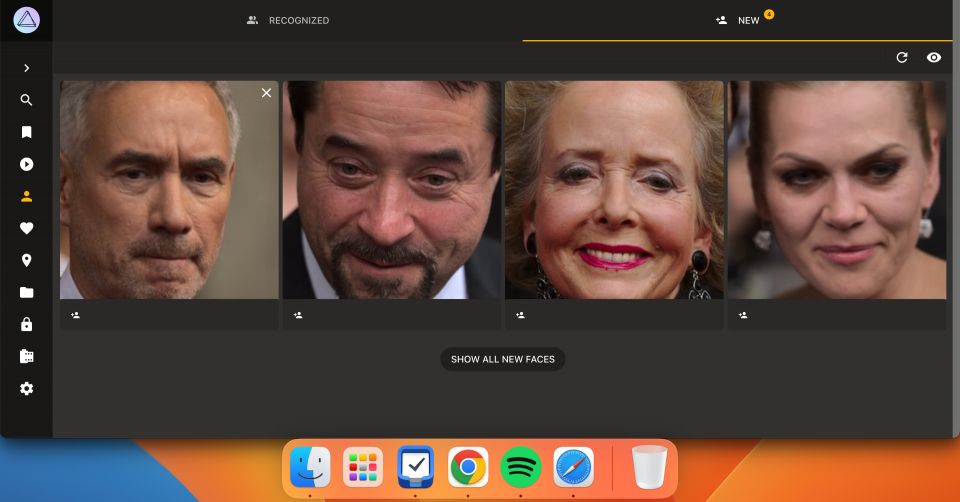
- 画像を参照する人物を選択します。探している人物が表示されない場合は、すべての新しい顔を表示を選択します。
人物タブが表示されない場合は、設定に移動して人物をオンにします。
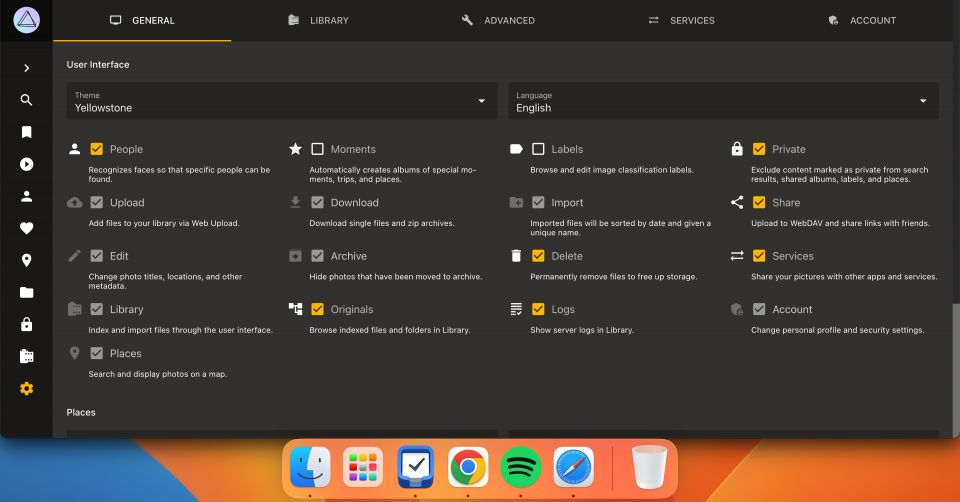
PhotoPrism から写真をダウンロードする方法
PhotoPrism から写真をダウンロードして他の人と共有したり、他の写真管理アプリに転送したり、その他のさまざまな目的で使用できます。このプロセスは非常に簡単です。
- ダウンロードするすべての写真を選択します。
- ダウンロードアイコンをクリックします。下向き矢印で、直線に向かっています。
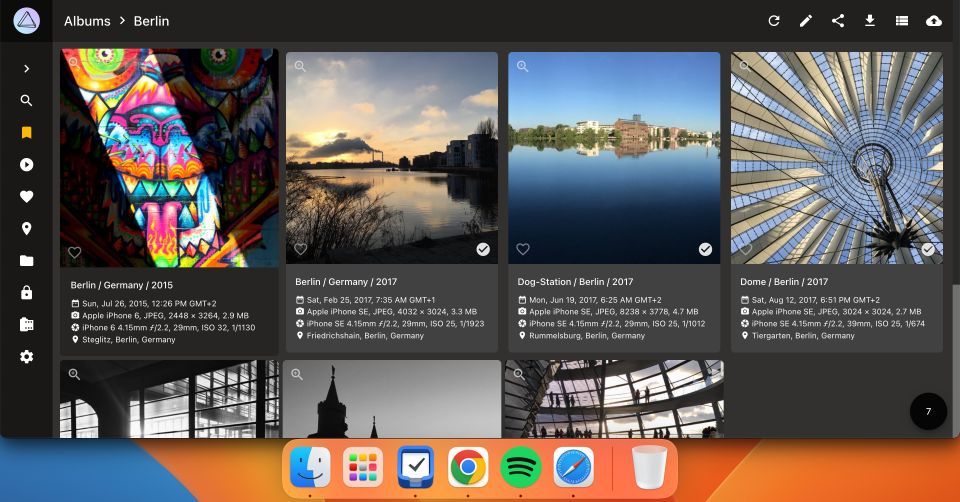
- PhotoPrism が画像をダウンロードするのを待ちます。
使いやすく分散型のフォトマネジメントアプリをお探しの場合、PhotoPrism は素晴らしい選択肢です。ファイルを簡単に整理でき、 AI 顔検出などのツールを使用すると、写真に簡単にアクセスできます。無料版でも、画像を整理するための強力なツールが手に入ります。
コメントする